ZOOMのはじめ方
まずは、お手持ちのPCやタブレット、スマホなどに、ZOOMアプリをインストールします。
※アカウント登録をしなくても参加できます!
◉ iOS版 Zoomのインストール
(iPhone/iPad)

Zoom Workplace App - App Store
Download Zoom Workplace by Zoom Communications, Inc. on the App Store. See screenshots, ratings and reviews, user tips, and more games like Zoom Workplace.
◉ Android版 Zoomのインストール
(それ以外のスマホ/タブレット)
Zoom Workplace - Apps on Google Play
Work happy with AI Companion
◉ PC版 Zoomアプリのインストール

Download Center for Zoom Apps and Plugins | Zoom
Download Zoom apps, plugins, and add-ons for mobile devices, desktop, web browsers, and operating systems. Available for Mac, PC, Android, Chrome, and Firefox.
ZOOMオンラインカラダ塾への参加方法
ZOOMへの参加はワンクリックで簡単!
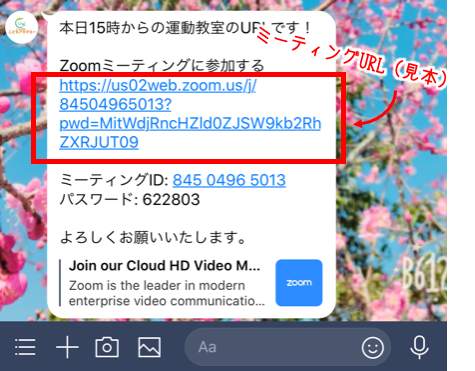
上記のようなURLが主催者から送られてきます。
これがオンラインカラダ塾に参加するためのURLです。
参加するオンラインカラダ塾の日時になりましたら、
URLをタップしてください♪
ZOOMでのオンラインカラダ塾への参加方法は、たったこれだけです!
カラダ塾当日の操作方法
スマホ・タブレットの場合
送られてきたURLをタップするとZOOMの参加画面になります。
スマホ・タブレットの場合、
「インターネットを使用した通話」をタップして始めましょう😊

基本操作
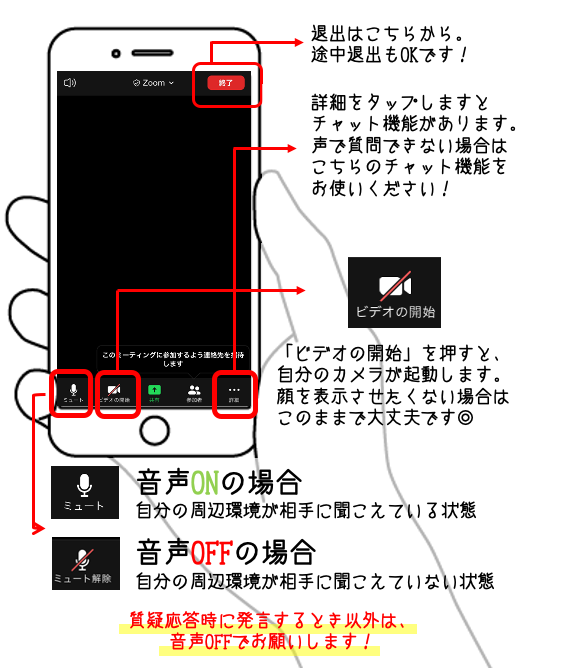
PCの場合
送られてきたURLをタップするとZOOMの参加画面になります。
PCの場合、
「コンピューターオーディオに参加する」をクリックして始めましょう😊

基本操作
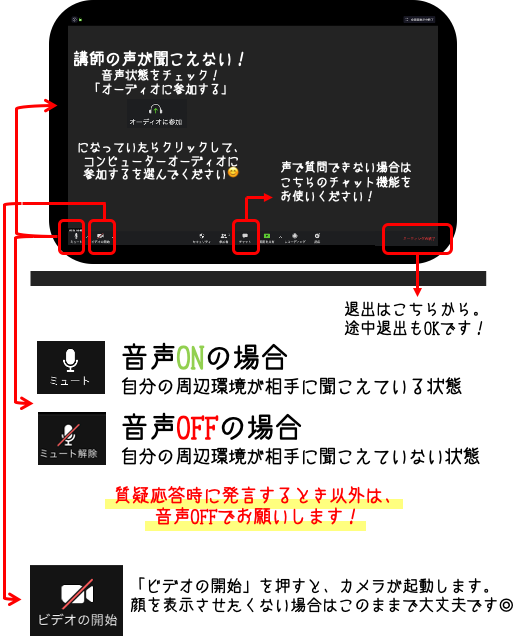
ご不明点があれば、
LINE@からお気軽にご相談ください!
ZOOMオンラインカラダ塾でお会いできることを楽しみにしております😊


